Tryb synchronizacji — sieć MS Windows Network
Aby utworzyć nowe zadanie serwera, kliknij kolejno opcje Zadania > Nowe > ![]() Zadanie serwera lub wybierz żądany typ zadania i kliknij kolejno opcje Nowe >
Zadanie serwera lub wybierz żądany typ zadania i kliknij kolejno opcje Nowe > ![]() Zadanie serwera.
Zadanie serwera.
Podstawowe
W sekcji Podstawowe wprowadź podstawowe informacje dotyczące zadania, takie jak nazwa i opis (opcjonalnie). Kliknij opcję Wybierz tagi, aby przypisać tagi.
Z menu rozwijanego Zadanie wybierz typ zadania, które chcesz utworzyć i skonfigurować. Jeśli przed utworzeniem nowego zadania wybrano konkretny typ zadania, opcja w menu Zadanie zostaje wstępnie wybrana na podstawie wcześniejszego wyboru. W polu Zadanie (patrz lista wszystkich zadań) określane są ustawienia zadania i jego zachowanie.
Można też wybrać z poniższych ustawień elementów wyzwalających zadania:
•Uruchom zadanie natychmiast po ukończeniu — zaznacz tę opcję, aby uruchomić zadanie automatycznie po kliknięciu przycisku Zakończ.
•Skonfiguruj element wyzwalający — zaznacz tę opcję, aby uaktywnić sekcję Element wyzwalający umożliwiającą konfigurowanie ustawień elementu wyzwalającego.
Aby ustawić element wyzwalający później, pozostaw pola wyboru niezaznaczone.
Ustawienia
Typowe ustawienia
Kliknij opcję Wybierz w obszarze Nazwa grupy statycznej — domyślnie synchronizowane komputery zostaną umieszczone w grupie domowej wykonującego użytkownika. Można też utworzyć nową grupę statyczną.
•Obiekty do synchronizacji — komputery i grupy lub tylko komputery.
•Obsługa kolizji przy tworzeniu komputerów — gdy w ramach synchronizacji dodawane są komputery należące już do grupy statycznej, użytkownik ma do wyboru następujące metody rozwiązania konfliktu:
oPomiń (zsynchronizowane komputery nie będą dodawane)
oPrzenieś (nowe komputery będą przenoszone do podgrupy)
oZduplikuj (nowe komputery będą tworzone ze zmodyfikowaną nazwą)
•Obsługa wygaśnięcia komputera — jeśli dany komputer już nie istnieje, można użyć w odniesieniu do niego opcji Usuń Pomiń.
•Obsługa wygaśnięcia grupy — jeśli dana grupa już nie istnieje, można użyć w odniesieniu do niej opcji Usuń lub Pomiń.
•Tryb synchronizacji — sieć MS Windows Network
W sekcji Ustawienia synchronizacji sieci MS Windows Network należy wpisać poniższe informacje:
•Grupa robocza — należy wpisać domenę lub grupę roboczą zawierającą komputery, które zostaną zsynchronizowane. Jeśli grupa robocza nie zostanie określona, zostaną zsynchronizowane wszystkie widoczne komputery.
•Nazwa użytkownika — należy wpisać poświadczenia logowania umożliwiające synchronizację w sieci Windows Network.
•Hasło — należy wpisać hasło używane do logowania się w sieci Windows Network.
Serwer ESET PROTECT korzysta z uprawnień Usługi sieciowe, które mogą nie wystarczyć do odczytu wszystkich pobliskich komputerów. W przypadku braku poświadczeń użytkownika serwer odczytuje wszystkie pobliskie komputery z folderów sieciowych dostępnych w systemie Windows, które są wprowadzane automatycznie. Jeśli poświadczenia są dostępne, serwer wykorzystuje je do synchronizacji bezpośredniej. |
Element wyzwalający
Sekcja Element wyzwalający zawiera informacje dotyczące elementów wyzwalających, które służą do uruchamiania zadań. W przypadku każdego zadania serwera można skonfigurować jeden element wyzwalający. Każdy element wyzwalający może obsługiwać tylko jedno zadanie serwera. Jeśli w sekcji Podstawowe nie wybrano opcji Skonfiguruj element wyzwalający, element taki nie zostanie utworzony. Zadanie można utworzyć bez elementu wyzwalającego. Takie zadanie można uruchomić ręcznie lub dodać element wyzwalający później.
Ustawienia zaawansowane — Ograniczanie
Konfigurując ustawienia w sekcji Ograniczanie, można zdefiniować reguły zaawansowane utworzonego elementu wyzwalającego. Skonfigurowanie ograniczania jest opcjonalne.
Podsumowanie
Tutaj wyświetlane są wszystkie skonfigurowane opcje. Sprawdź ustawienia i kliknij przycisk Zakończ.
W obszarze Zadania widoczny jest pasek postępu, ikona stanu i szczegóły każdego utworzonego zadania.